無線LANに必要なもの
Last update 2014/12/10 20:03
無線LANを始めたくても、何が必要なのか実際にやってみないとわかりにくいかもしれません。
ここでは無線LANに必要な機器を紹介します。
※ ちなみに、家庭用の無線LANが出来れば、マクドナルドなどに設置してある公衆無線LANも利用できます。が、この場合、Yahoo!無線LANスポットといったサービスと契約する必要があります。
構成
無線LANに必要なものは、
 無線LAN 親機(無線LANアクセスポイントとか、無線LANルーターとか呼ばれる) 無線LAN 親機(無線LANアクセスポイントとか、無線LANルーターとか呼ばれる) 子機(アダプターとか、ネットブックのように内蔵されているものは無線LANモジュールと呼ばれる) 子機(アダプターとか、ネットブックのように内蔵されているものは無線LANモジュールと呼ばれる)
これだけです。
ノートパソコンやネットブックなんかにはほとんど100%子機が内蔵されているので、あとは親機を購入すれば、すぐに無線を使うことが出来ます。
実際に子機で受信状態を調べてみると、意外といろんなところに親機があって、世の中無線LANであふれていることがわかります。
1つの親機から放射される電波の届く距離は、最大300mなので、都心やマンション、アパートとかに住んでいると、結構複数の無線LANアクセスポイントが見つかります。
※ 実際は障害物に弱いので、10~50m程度ですが・・・
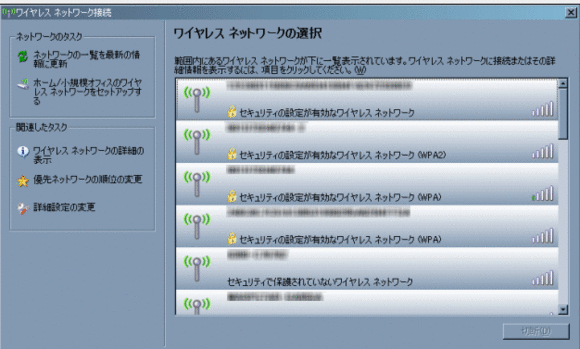
↑川崎の町中でアクセスポイントを調べたところ。
スクロールしないとすべて表示されないぐらいの数のアクセスポイントが・・・
構成
最近パソコン初心者の友人、知人と話をしていると、どうもルーターとモデムのく別がついていないようなので、以下にインターネットを利用する場合の各機器の構成と接続順番を図に示してみました。
モデムとは
モデムとは、電話回線や光ファイバーを伝わってきた情報をパソコンが理解できる形式に変えてやる機械のことで、アナログ回線、ISDN、ADSL、光ファイバー等々を利用してインターネットにつなぐ場合必ずあります。
ルーターとは
ルーターとは、本来はネットワークとネットワークをつなぐ機械なんですけれど、最近ではそれ以外に分配機(HUB)や無線LANアクセスポイントといった機能を積んだ製品が多くなっています。
特にHUBは、ほとんどのルーターで対応していて、2台以上のパソコンでインターネットを利用する場合、必ずルーターが設置されているはずです。
また、無線LANアクセスポイント付きのルーターは、製品によっては子機もついてくる製品もあります。
最もシンプルな構成
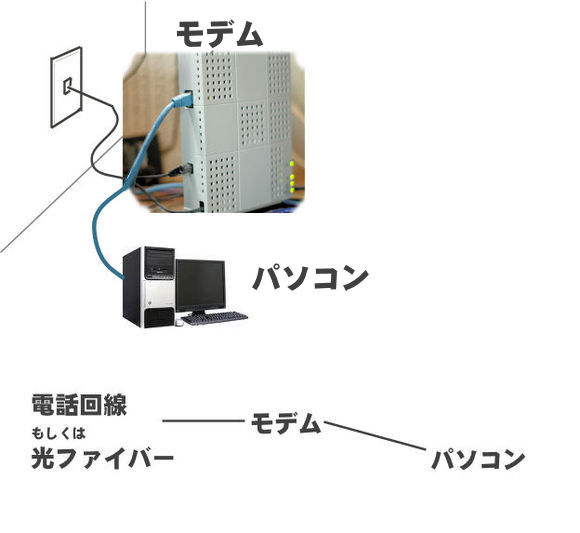
1台しかパソコンを使ってない場合、結構見受けられるのがこのモデムとパソコンとを直接つないでいる構成です。
この場合、インターネットに接続する際、パソコン自体が毎回接続するため、パソコンを起動したりするとダイアルアップ接続なんて表示が出たりします。
無線LANを利用したり、2台以上でインターネットに接続する場合は、ルーターや無線LANルーターと子機が必要です。
ルーターが無線LANに対応している構成

モデムの次にルーターが設置してあり、なおかつルーターが無線LANアクセスポイントを内蔵している場合の構成です。
ルーターには、有線LANケーブルの穴がいくつか開いているので、複数の有線ケーブルを使った接続も可能ですし、子機を内蔵したノートパソコンやネットブックと無線でインターネットに接続できます。
子機が内蔵していないパソコンにも、新たに子機を購入すれば、無線でインターネットに接続することが出来ます。
あとから無線LANルーターを購入した構成

私の場合は、この構成です。
すでにルーターを設置してあったんですけれど、最初に設置したルーターが結構高価ですごく安定しているのと、セキュリティーがしっかりしているので、このルーターを無線LANルーターに変更するよりは、ルーターに無線LANルーターを取り付けてしまいました。
このようにルーターに無線LANルーターを取り付けることをブリッジモードとかと呼んだりします。
※ 正確には、あとから取り付けた方の無線LANルーターを「ブリッジモード」で動作させる
このように、無線LANルーターがない環境でも、あとから無線LANルーターを購入して、元のルーターの有線LANケーブルでつなぎ、「ブリッジモード」で動作させれば、簡単に無線LAN環境にすることができます。
必要なもの
親機
 無線LAN 親機のことです。 無線LAN 親機のことです。
無線LANアクセスポイント機能を搭載したルーターのことです。
当然ルーターとしての機能もありますが、ルーターの機能をオフにも出来るため、単なる無線LANアクセスポイントとしても使えます。
購入する際の注意点としては、IEEE802.11b 11g対応とか書かれている製品を選ぶことです。

まぁ、ほとんどがこの11bもしくは11g対応なので、あんまり気にする必要はありませんが。
ただ、将来的にもっと高速な11nという規格が主流になってくることもあり得るので、「11b・11g・11n対応」なんて書かれた製品を選べた将来対応できるはずです。
ネットブックや任天堂DSやPSP、そしてiPhone・iPodなんかは11b/11gなので、やはりたいていの親機で対応しています。
安い製品は 3000円台からあります。 3000円台からあります。
ただ、こうした安い製品は設定が面倒な事もあるため、1万円程度の製品、とくに コレガの子機(アダプタ)付きの無線LANルーターがおすすめ。 コレガの子機(アダプタ)付きの無線LANルーターがおすすめ。
(繋げるだけでたいてい使えるのと、説明書がわかりやすかった)
値段について
自宅サーバーを公開したり、より広範囲に届かせたい。なんて場合以外はそれほど高製品を購入しなくても大丈夫です。
だいたい1万円前後で子機付きであれば、IEEE801.11nにも対応しているし、接続も簡単のはずです。
ある程度腕に自信があるなら、3~4000円の子機なしでもいいかもしれません。
ただ、私の購入した無線LANルーターは、11nには対応していないようです・・・。
子機
もともと子機が付属している無線LANルーターを購入してしまえばいいんですけれど、ネットブックとかノートブックは内部に無線LANモジュールを内蔵しているので、デスクトップパソコンは有線で、ネットブック・ノートブックは無線で・・・なんて場合は、子機は必要ありません。
 子機は単体でも売っているんですけれど、古いノートパソコンでPCカードスロットがついている製品であれば、PCカードタイプの子機が出っ張りがなくて便利です。 子機は単体でも売っているんですけれど、古いノートパソコンでPCカードスロットがついている製品であれば、PCカードタイプの子機が出っ張りがなくて便利です。
ただ、古いノートパソコンでもほとんどが子機を内蔵しているタイプなので、デスクトップパソコンでも使えることを考えると、USBタイプの子機がいいんじゃないかと思います。
取り付けと設定
取り付けと設定の仕方は、
無線LANルーターを購入した!
を参考にしてください。
また、安く無線LANルーターを購入し、なおかつ屋外でも公衆無線LANを利用したい。なんて場合は、FONがおすすめ。
FONとは
パソコンを親機に
インターネット上を色々探していたら、便利な製品がありました。
パソコンのUSBに差し込んで、パソコンを無線LANアクセスポイントにするらしいです。
弱点は、パソコンを起動していないと動作しないっていうのと、ソフトウエアでルーター機能を実現するため、ちょっとむずかしい設定が必要かも。
ってこと。
とはいえ、1500円程度で無線LAN環境を実現できるので、パソコンを起動している間だけでも無線LAN環境が欲しい。なんて人にはいいかも。
関連ページ
|